So verwenden Sie Image Wand auf iPhone und iPad, um Skizzen in Bilder umzuwandeln
Veröffentlicht: 2024-11-14Image Wand ist eine Funktion von Apple Intelligence, mit der Sie grobe Skizzen in Bilder übersetzen und diese in der Notes-App auf iPhone und iPad anpassen können. Mit Image Wand können Sie Bilder aus Beschreibungen generieren, diese in verschiedenen Stilen anpassen und Ihre Notizen optisch ansprechend und ansprechend gestalten. Image Wand ist derzeit für iPhone und iPad verfügbar. In dieser Anleitung erfahren Sie, wie Sie mit Image Wand Bilder generieren.
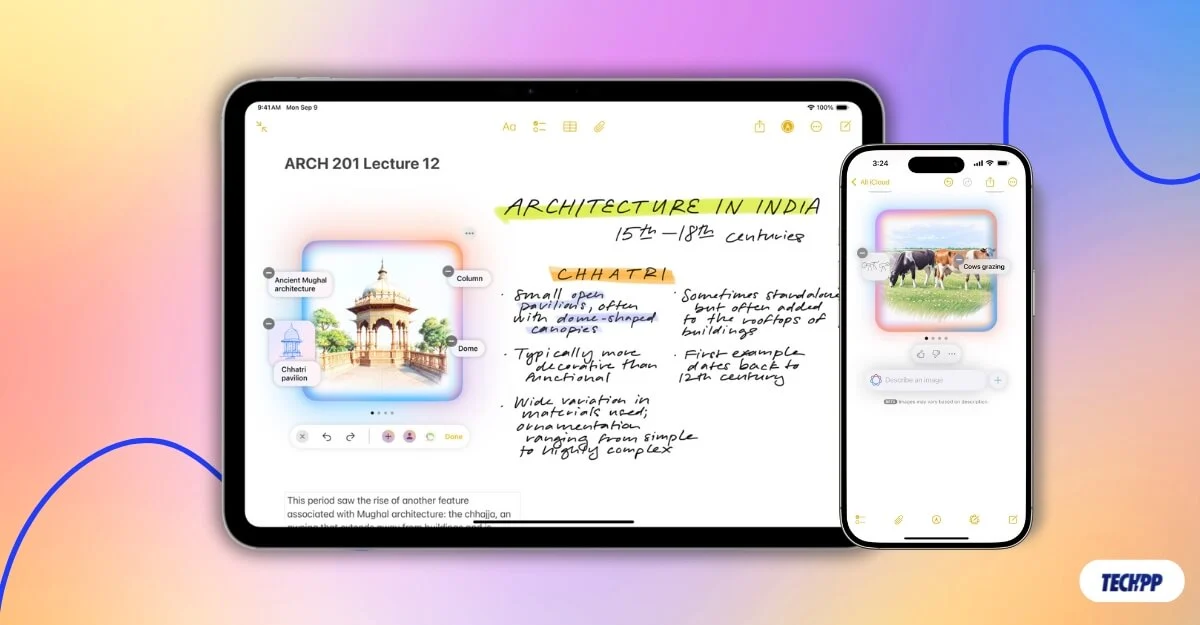
Inhaltsverzeichnis
So erhalten Sie Image Wand auf Ihrem iPhone oder iPad
Um auf diese Funktion zuzugreifen, stellen Sie sicher, dass Ihr iPhone oder iPad Apple Intelligence unterstützt und auf iOS 18.2 und Ihr iPad auf iPadOS 18.2 aktualisiert ist. Die Image Wand-Funktion befindet sich in der Betaphase und ist nur für Benutzer mit US-Englisch verfügbar. Sie können auf Ihrem iPad und iPhone die Standardsprache auf US-Englisch einstellen, um Zugriff zu erhalten. (Wenn Sie dies lesen, ist es möglicherweise für alle Länder verfügbar und Sie können Ihre Sprache als Standard belassen.)
Dort sehen Sie eine neue Image Play Ground-App auf Ihrem iPad und iPhone. Klicken Sie darauf und melden Sie sich bei der Beta-Version an, wenn Sie dazu aufgefordert werden, oder öffnen Sie die Notes-App und öffnen Sie die Symbolleiste. Klicken Sie auf den neuen Magic Pencil und tippen Sie auf Frühzugang beantragen.
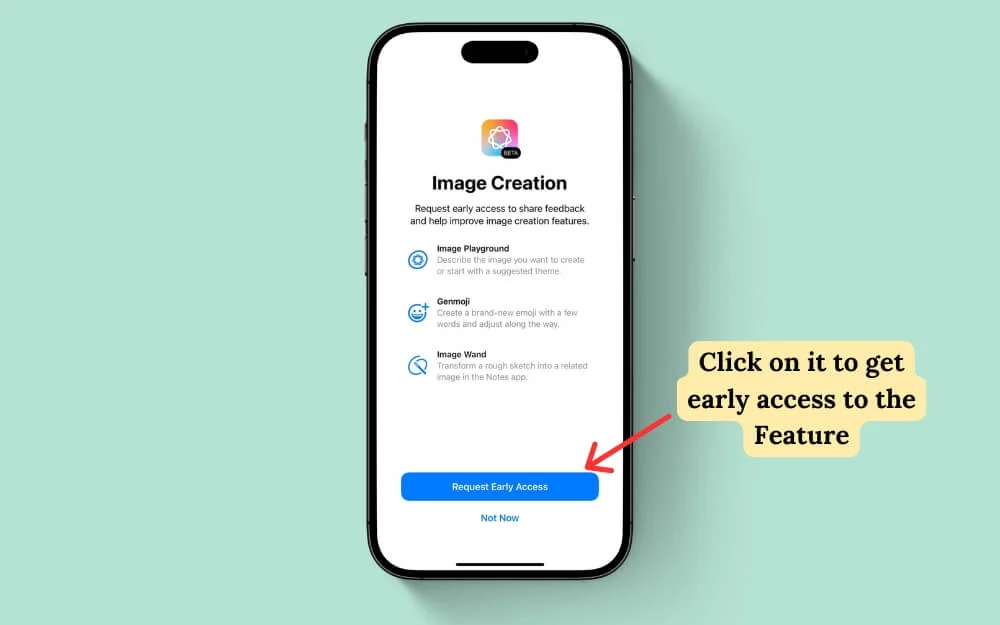
Sobald Sie Zugriff auf die Image Wand-Funktion auf Ihrem iPhone und iPad haben, können Sie Folgendes tun:
- Mit Image Wand können Sie Ihre Zeichnungen in der Notes-App in KI-generierte Bilder umwandeln.
- Als nächstes können Sie auch ohne Zeichnungen oder grobe Skizzen KI-Bilder von Grund auf erstellen und einfügen, indem Sie einfache Bildbeschreibungen Ihrer Wünsche verwenden.
- Schließlich können Sie die generierten Bilder mit Eingabeaufforderungen anpassen, um den Stil anzupassen und verschiedene Optionen wie Skizze, Illustration auszuwählen und das Bild sogar zu animieren. Schauen wir uns jede Funktion im Detail an und wie man sie verwendet.
So verwenden Sie Image Wand auf dem iPad
Sie können die Zeichnungen in der Notes-App mit Image Wand in Bilder umwandeln. Um diese Funktionen nutzen zu können, stellen Sie sicher, dass Ihre Notiz mindestens eine Skizze enthält. Wenn Sie Bilder von Grund auf erstellen möchten, befolgen Sie die nachstehende Methode, um Bilder von Grund auf zu erstellen.
- Öffnen Sie die Notizen-App auf Ihrem iPad oder iPhone und wählen Sie die Skizze aus, die Sie in Bilder umwandeln möchten.
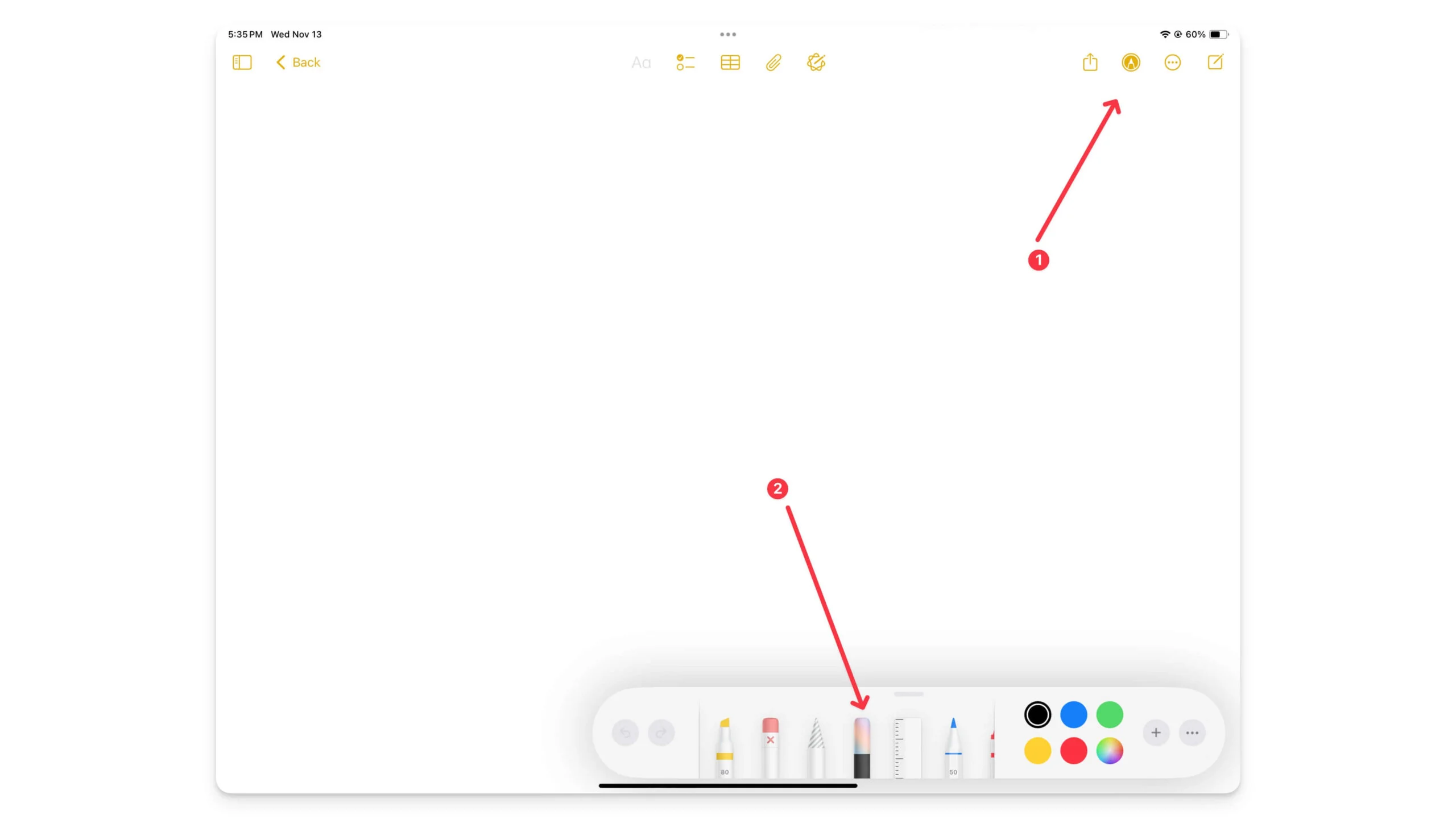
- Klicken Sie auf dem iPad oben auf das Stiftsymbol, um die Symbolleiste zu öffnen, und klicken Sie auf den neuen regenbogenfarbenen Stift , der wie ein magischer Radiergummi oben auf dem Stift aussieht. Wenn Sie dies nicht sehen, wird Image Wand auf Ihrem Gerät nicht unterstützt oder ist nicht aktiviert. Befolgen Sie die vorherigen Schritte, um es zu aktivieren.
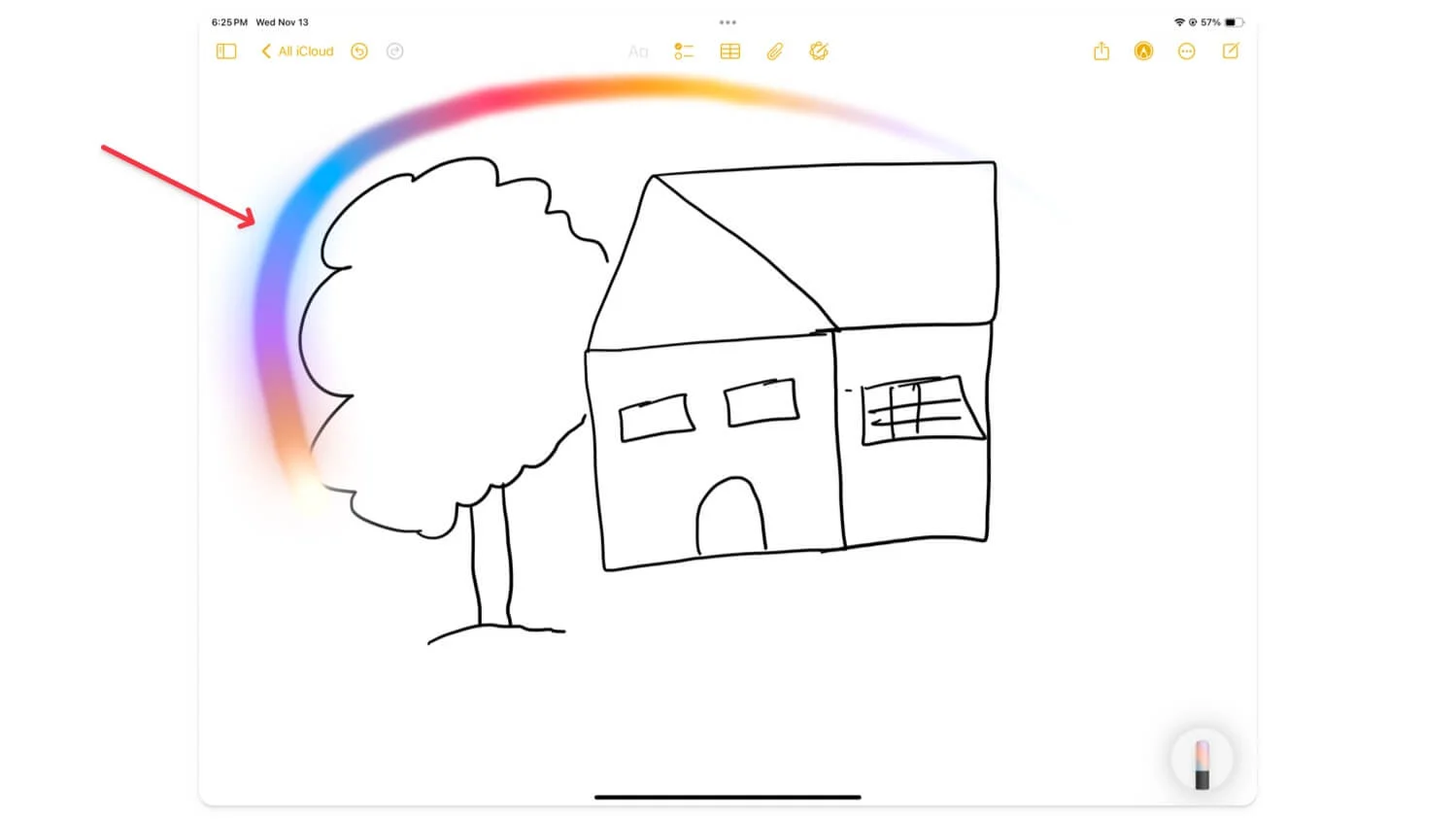
- Wählen Sie dort das Werkzeug aus und kreisen Sie das Bild ein, das Sie in ein KI-generiertes Bild umwandeln möchten. Beschreiben Sie die Änderungen und klicken Sie oben auf Enter oder Enter.
Wenn Sie keine grobe Skizze haben und ein Bild von Grund auf erstellen möchten, öffnen Sie die Notiz, verwenden Sie den Apple Pencil im leeren Bereich und zeichnen Sie einen Kreis wie im Bild unten. Geben Sie dann die Beschreibung ein, die Sie für das Bild generieren möchten.
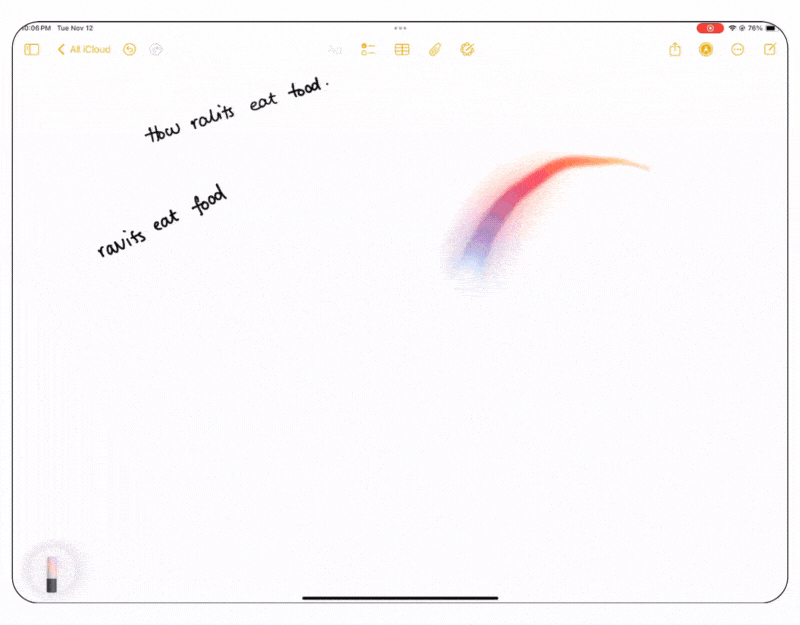
Um Ihr generiertes Bild anzupassen, tippen Sie auf das Bild und klicken Sie auf die Schaltfläche „Bearbeiten“ . Beschreiben Sie nun die gewünschten Änderungen in Ihrer Textaufforderung. Bitte beachten Sie, dass zunächst einige Fehler auftreten können.
Versuchen Sie in diesem Fall weiterhin, die vorherige Eingabeaufforderung zu entfernen, die Sie zum Erstellen des ersten Bilds verwendet haben, und erstellen Sie dann eine neue mit einer detaillierteren Eingabeaufforderung, was normalerweise funktioniert. Dies hängt auch von der Komplexität des Bildes ab, das Sie erstellen. Es kann einige Eingabeaufforderungen erfordern, bis die gewünschte Ausgabe erfolgt.

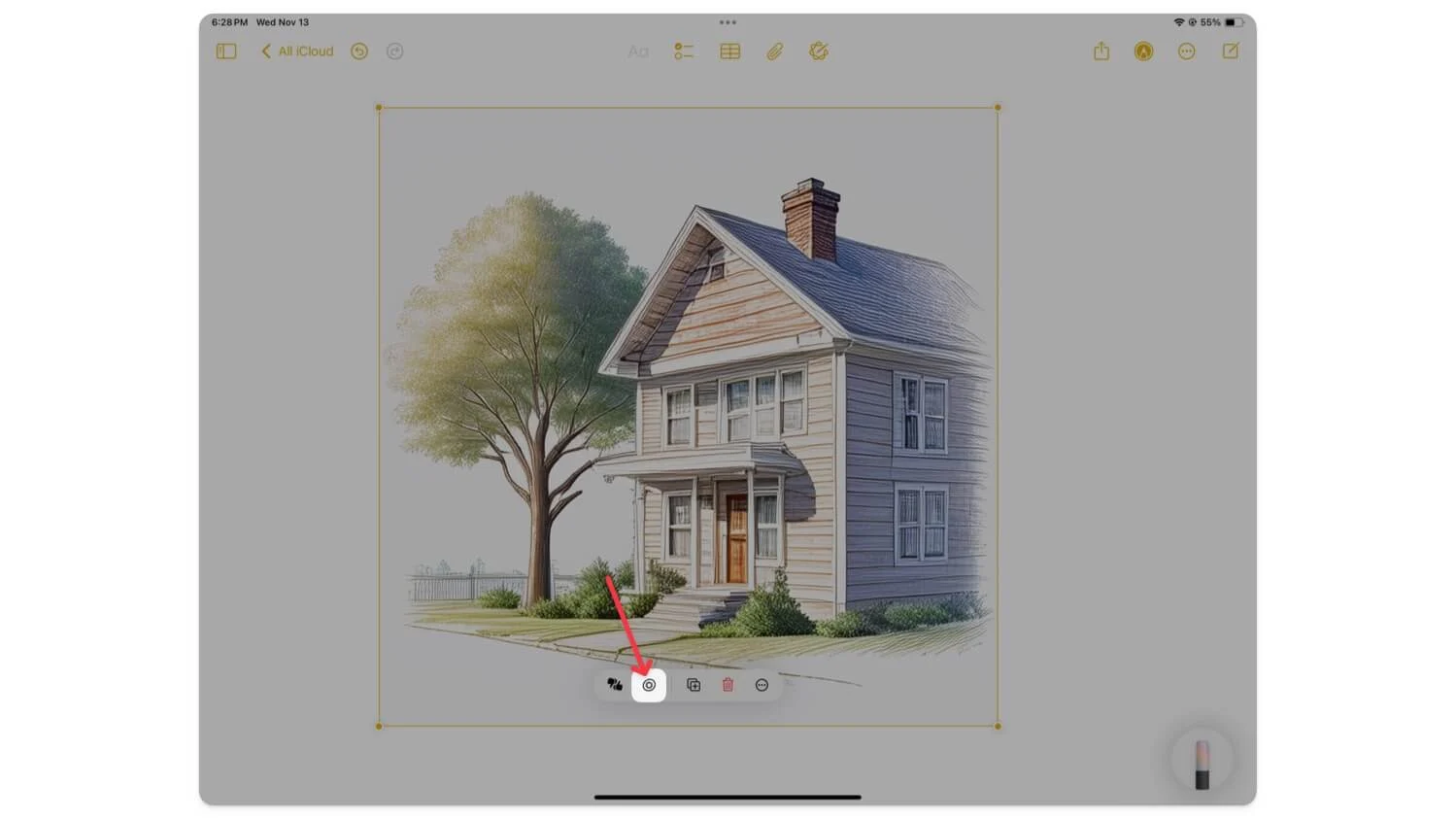
So verwenden Sie Image Wand auf dem iPhone
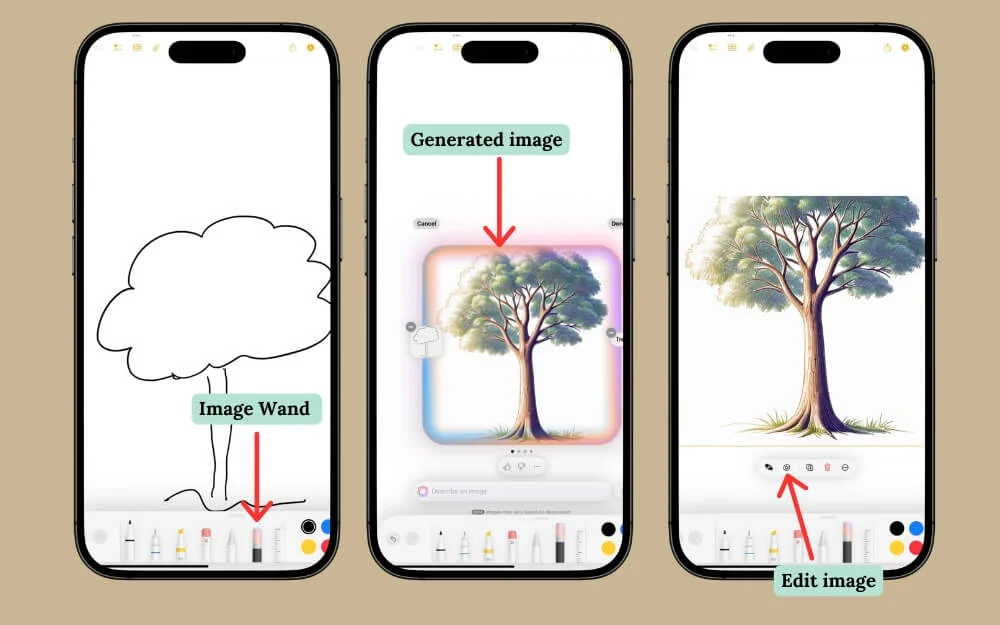
Wenn Sie ein iPhone 15 Pro oder höher verwenden, stellen Sie sicher, dass auf Ihrem Gerät das neueste iOS 18.2-Upgrade ausgeführt wird. Auf dem Telefon wird eine neue Image Wand-App angezeigt. tippe darauf. Befolgen Sie anschließend die folgenden Schritte, um Image Wand auf Ihrem iPhone zu verwenden.
Öffnen Sie die Notizen-App auf Ihrem iPhone. Wenn Sie die grobe Skizze in ein KI-generiertes Bild umwandeln möchten, wählen Sie die Notiz aus, öffnen Sie die Symbolleiste, wählen Sie das Bildstab-Werkzeug aus und umkreisen Sie die Skizze mit Ihrem Finger.
Beschreiben Sie die Eingabeaufforderung, die Sie generieren möchten. In wenigen Sekunden wird ein Bild generiert. Wenn Fehler auftreten, löschen Sie das Bild und versuchen Sie es erneut. Das generierte Bild wird automatisch in Ihre Notes-App eingefügt und durch die vorhandene Skizze oder Zeichnung ersetzt.
Wenn Sie ein Bild von Grund auf erstellen möchten, wählen Sie den leeren Bereich aus, kreisen Sie ihn ein und geben Sie dann die Beschreibung ein , die Sie für das Bild erstellen möchten. Diese wird automatisch in Ihrer Notiz angezeigt.
Um Ihr generiertes Bild anzupassen, tippen Sie auf das generierte Bild , klicken Sie auf das Bearbeitungssymbol und geben Sie eine neue Beschreibung ein . Hier können Sie die gewünschten Änderungen im Bild vorschlagen und dann auf den Rechtspfeil klicken, um die Änderungen zu übernehmen. Wenn Fehler auftreten, entfernen Sie die vorherige Eingabeaufforderung und erstellen Sie ein neues Bild mit einer detaillierteren Beschreibung.
Machen Sie Ihre Notizen besser und visueller
Dies sind die einfachen Schritte, um die Image Wand-Funktion auf Ihrem iPhone und iPad zu verwenden. Ich verwende immer Apple Notes, um Notizen und Bilder zu machen. Der Zauberstab kann das Spiel verändern, vor allem, weil er Notizen viel Farbe und Kreativität verleiht und sie einfacher und ansprechender zu lesen macht. Diese Funktion befindet sich jedoch in der Betaphase, ist nur für einige wenige Geräte verfügbar und weist kleinere Probleme auf.
Wenn der Bildstab nicht richtig funktioniert, stellen Sie sicher, dass Sie eine klare Skizze haben und verwenden Sie die detaillierte Textaufforderung, um Ihr gewünschtes Bild zu beschreiben. Ich hoffe, dass Sie diesen Leitfaden hilfreich finden. Wenn Sie Vorschläge haben, kommentieren Sie diese unten.
FAQs zur Verwendung von Image Wand auf dem iPhone
Wie kann ich häufige Fehler beim Generieren von Bildern mit Image Wand beheben?
Image Wand befindet sich derzeit in der Betaphase. Da es sich um eine KI-Funktion handelt, erhalten Sie beim Generieren von Bildern möglicherweise nicht immer die gewünschten Ergebnisse. Meiner Erfahrung nach sind beim Anpassen von Bildern und beim Generieren von Bildern von Grund auf Fehler aufgetreten. Sie können erneut versuchen, diese Fehler zu beheben, bis das Problem behoben ist. Es befindet sich noch in der Beta-Phase, daher gibt es keine garantierte Möglichkeit, es für eine bessere Bilderzeugung zu reparieren.
Was passiert mit der Originalskizze, nachdem sie in ein KI-generiertes Bild umgewandelt wurde? Kann ich es rückgängig machen?
Sie können zur ursprünglichen Skizze zurückkehren, indem Sie auf die Schaltfläche „Rückgängig“ klicken. Dadurch wird Ihre Skizze wiederhergestellt, das KI-Bild bleibt jedoch an Ort und Stelle. Um das AI-Bild vollständig zu entfernen, tippen Sie darauf und wählen Sie das Löschsymbol.
Gibt es spezielle Richtlinien für die Verwendung beschreibender Eingabeaufforderungen, um bessere Bildergebnisse zu erzielen?
Apple hat keine Richtlinien für die Verwendung von Eingabeaufforderungen. Ich empfehle oft, bei Eingabeaufforderungen präzise zu bleiben, damit die KI genau verstehen kann, was Sie wollen. Beschreiben Sie in diesem Fall das gewünschte Bild klar und umfassend. Für bessere Eingabeaufforderungen können Sie Tools wie ChatGPT verwenden.
Kann die Image Wand-Funktion auch in anderen Apps als Notizen und Nachrichten verwendet werden, z. B. Keynote oder Pages?
Um die Image Wand-Funktion in anderen Apps wie Nachrichten zu verwenden, können Sie den Image Playground zum Generieren von Bildern verwenden. Wir haben eine detaillierte Anleitung zur Verwendung von Image Playground auf dem iPhone. Image Wand ist auf Apple-Seiten noch nicht verfügbar. Sie können den Spielplatz nutzen oder die mit dem Image Wand erstellten Bilder speichern und manuell zu den Apple-Seiten hinzufügen.
